
XĮDIEGTI PASPUSTELĖT ATSISIUNČIŲ FAILĄ
- Atsisiųskite „Outbyte Driver Updater“.
- Paleiskite jį savo kompiuteryje rasti visas problemines tvarkykles.
- Po to spustelėkite Atnaujinti ir taikyti pasirinktus Norėdami gauti naujausias tvarkyklės versijas.
- „OutByte Driver Updater“ atsisiuntė 0 skaitytojų šį mėnesį.
Kai kurie vartotojai naudojasi Darbų planuotojas nustatyti suplanuotas užduotis, kurios atidaro programinę įrangą ir failus. Tačiau šios suplanuotos užduotys ne visada gali būti naudingos vartotojams. Dažnai taip yra todėl, kad failų, kuriuos reikia atidaryti, pavadinime yra tarpų. Todėl suplanuota užduotis gali neatidaryti programinės įrangos arba failo, kurį ji turėtų atidaryti. Tačiau gana lengva išspręsti suplanuotas užduotis, kurios neatidaro failų su tarpais.
Kaip pataisyti suplanuotas užduotis, kuriose yra failų su tarpais
1. Pridėkite kabutes prie failo kelių
- Vartotojai gali pataisyti suplanuotas užduotis pridėdami kabutes aplink kelius, kuriuose yra failų (ar aplankų) tarpų. Norėdami tai padaryti, paspauskite „Windows“ klavišą + S sparčiuosius klavišus, kurie atidarys paieškos programą.
- Paieškos laukelyje įveskite „Task Schuler“.
- Spustelėkite Darbų planuotojas kad atidarytumėte tiesiai žemiau rodomą langą.
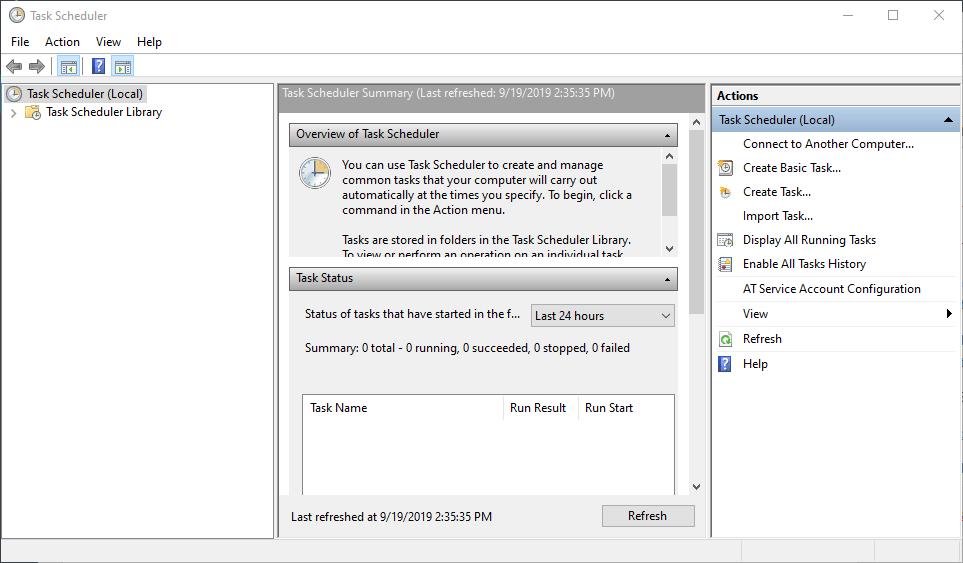
- Dukart spustelėkite Užduočių planuoklio biblioteką lango kairėje, kad ją išskleistumėte.
- Pasirinkite aplanką, kuriame yra suplanuota užduotis, kurią reikia taisyti.
- Tada dešiniuoju pelės mygtuku spustelėkite suplanuotą užduotį ir pasirinkite Savybės.
- Tiesiogiai žemiau esančioje momentinėje nuotraukoje pasirinkite skirtuką Veiksmai.
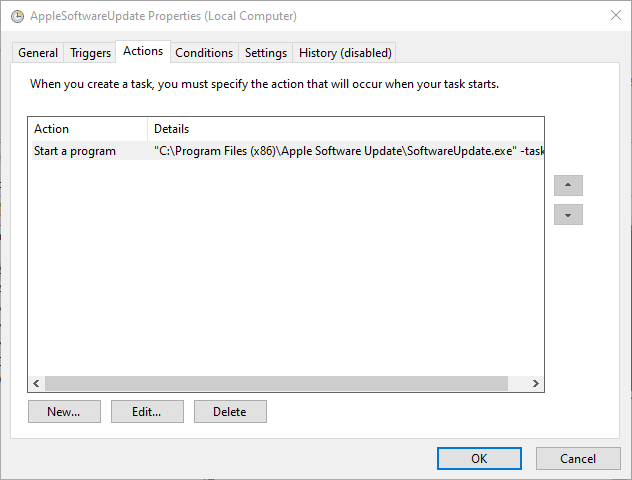
- Pasirinkite Pradėti programą, tada paspauskite Redaguoti mygtuką. Tada atsidarys langas Redaguoti veiksmą.
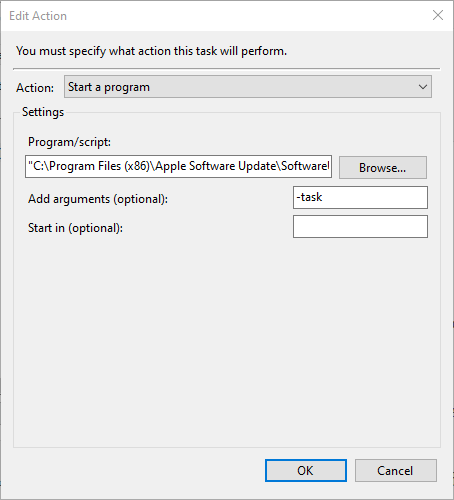
- Jei programos / scenarijaus kelyje nėra kabučių, pridėkite jas į kelio pradžią ir pabaigą.
- Tada į lauką Pridėti argumentus įtraukto failo kelio pradžioje ir pabaigoje pridėkite kabutes.
- Spustelėkite Gerai mygtuką.
- Tada paspauskite Gerai mygtuką ypatybių lange.
2. Ištrinkite tarpus iš failų pavadinimų
- Arba pabandykite ištrinti tarpus iš failų ir aplankų pavadinimų keliuose, įtrauktuose į suplanuotą užduotį. Norėdami tai padaryti, atidarykite „File Explorer“ naudodami „Windows“ klavišą + E.
- Tada atidarykite aplanką, kuriame yra užduoties failas su tarpais.
- Dešiniuoju pelės mygtuku spustelėkite failą ir spustelėkite Pervardyti variantas.
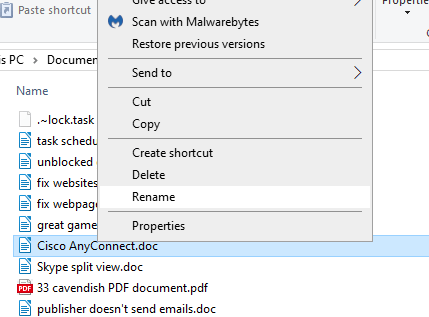
- Ištrinkite visus tarpus iš failo pavadinimo.
- Tada paspauskite klavišą Enter.
- Jei kuriame nors iš programinės įrangos ar failų kelių aplankų pavadinimų yra tarpų, pašalinkite tarpus iš aplankų pavadinimų.
3. Pridėkite pasvirąjį brūkšnį ir kabutes prie failų kelių komandų eilutėje
Vartotojai, kurie naudojasi Schtasks.exe Komandinės eilutės įrankis norint suplanuoti užduotis, komandoje reikia įtraukti papildomų pasvirojo brūkšnio (\) ir kabučių (“) ženklų aplink failo kelią su tarpais (išskyrus argumentus ar jungiklius). Pavyzdžiui, failo kelias su argumentais komandoje schtasks /create atrodytų maždaug taip:
“\”c:\aplanko pavadinimas su tarpais\failas.bat\” argumentai“
Vietoj to:
„c:\aplanko pavadinimas su tarpais\failas.bat argumentais“
Aukščiau pateiktame pavyzdyje pirmasis failo kelias yra įtrauktas į „\ ir \“ simbolių derinius. Tačiau argumentai paliekami už simbolių derinių ribų; bet jis vis tiek yra kabutėse. Kai tie simbolių deriniai įtraukiami į kelią, užduotis bus vykdoma komandoje suplanuotu laiku. Visa komanda gali atrodyti panašiai kaip žemiau esančioje momentinėje nuotraukoje.
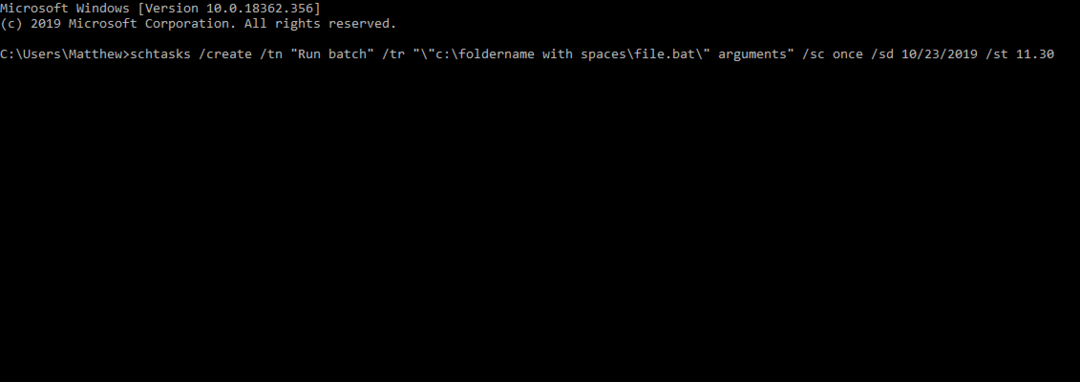
Taigi vartotojai gali pridėti kabutes prie failų kelių lange Redaguoti veiksmą, pašalinti tarpus iš failo kelių arba pridėti simbolių derinius aplink failų kelius, kuriuose yra tarpų Schtasks komandose. Tada suplanuotos užduotys turėtų veikti.
SUSIJĘ STRAIPSNIAI, KURIŲ PERŽIŪRĖTI:
- Visas taisymas: „Windows“ suplanuotos užduotys neveikia „Windows 10“, 8.1, 7
- Užduočių planuoklis nepažadins kompiuterio: štai ką reikia padaryti
- Neveikia užduočių planuoklis? Štai kaip tai ištaisyti
Vis dar patiriate problemų? Pataisykite juos naudodami šį įrankį:
REMIAMAS
Kai kurias su tvarkykle susijusias problemas galima greičiau išspręsti naudojant pritaikytą tvarkyklės sprendimą. Jei vis dar kyla problemų dėl tvarkyklių, tiesiog įdiekite „OutByte“ tvarkyklės naujinimo priemonė ir nedelsdami paleiskite jį. Taigi leiskite jam atnaujinti visas tvarkykles ir greitai išspręsti kitas kompiuterio problemas!
